Los controles básicos de la calculadora rápida son tan sencillos y familiares como cabría esperar. Al usar la calculadora rápida en su forma más sencilla, puede contraer la pantalla a su tamaño más compacto (1) y, a continuación, introducir números y operadores desde el teclado (2).
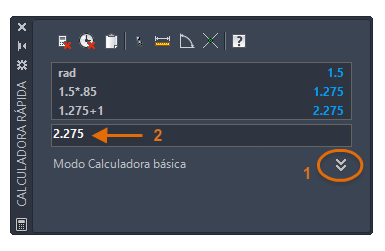
La calculadora rápida solo ofrece una precisión de 8 a 9 posiciones decimales, lo que debería ser aceptable en la mayoría de las circunstancias.
Una función especialmente útil es Pegar valor, que copia el resultado actual de la calculadora en la solicitud de la ventana de comandos. Puede tratarse de un valor calculado de radio, distancia o desfase.
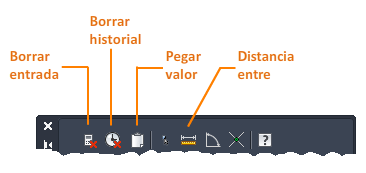
Pegar valor
Por ejemplo, supongamos que va a dibujar una línea que es un 15% más larga que 3 unidades.
- Haga clic dentro del área de entrada de la calculadora rápida, escriba 3*1.15 y pulse Intro. Se calcula el valor 3.45.
- Inicie el comando LINEA y especifique el primer punto.
- Haga clic en Pegar valor en la calculadora rápida.

3.45 aparece tras la solicitud Precise punto siguiente.
- Mueva el ratón para establecer la dirección de la línea y, a continuación, pulse Intro para aceptar 3.45 como valor de distancia.
- Puede repetir los pasos 3 y 4 para varios segmentos o para pegar el valor calculado en otras solicitudes.
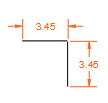 Consejo: Asegúrese de que haya un comando en curso antes de utilizar la función Pegar valor. De lo contrario, el valor se pegará en la solicitud de comando y deberá pulsar Esc.
Consejo: Asegúrese de que haya un comando en curso antes de utilizar la función Pegar valor. De lo contrario, el valor se pegará en la solicitud de comando y deberá pulsar Esc.
Distancia entre
La función Distancia entre permite obtener de forma eficaz la distancia entre dos puntos y pegarla automáticamente en la calculadora rápida para poder realizar operaciones matemáticas con esa distancia. A continuación, cuando tenga el resultado, haga clic en Pegar valor para copiarlo en la solicitud actual de la ventana de comandos.
Por ejemplo, supongamos que desea desplazar un círculo a una distancia de 37.5% en relación con la cota vertical de un rectángulo.
- Haga clic en Distancia entre y especifique los puntos finales del segmento de línea correspondiente a la cota vertical del rectángulo.

Supongamos que la distancia mostrada en el área de entrada es de 3 unidades.
- Haga clic dentro del área de entrada de la calculadora rápida a la derecha del 3 y escriba *.375. Pulse Intro para calcular el valor.
Se muestra el valor 1.125.
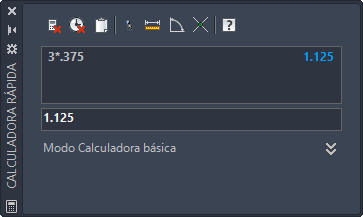
- Inicie el comando DESPLAZA y especifique el punto base.
- Haga clic en Pegar valor en la calculadora rápida.

1.125 aparece en la solicitud Precise punto siguiente.
- Mueva el ratón en la dirección en la que desea desplazar el círculo y, a continuación, pulse Intro para aceptar 1.125 como valor de distancia.
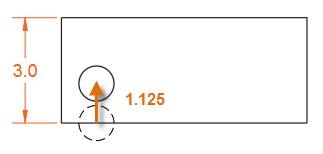 Consejo: El valor actual que se muestra en la calculadora rápida se puede pegar en las solicitudes de varios comandos mostrados a continuación. Por ejemplo, el valor calculado de una distancia de desfase puede pegarse posteriormente como la distancia en un comando DESPLAZA, el radio de un círculo y la longitud de una línea. Por lo tanto, el valor actual de la calculadora rápida se puede utilizar para recordar un valor.
Consejo: El valor actual que se muestra en la calculadora rápida se puede pegar en las solicitudes de varios comandos mostrados a continuación. Por ejemplo, el valor calculado de una distancia de desfase puede pegarse posteriormente como la distancia en un comando DESPLAZA, el radio de un círculo y la longitud de una línea. Por lo tanto, el valor actual de la calculadora rápida se puede utilizar para recordar un valor.
Acceso mejorado en AutoCAD
En muchos cuadros de diálogo, hay campos numéricos que incluyen un pequeño icono de calculadora rápida.
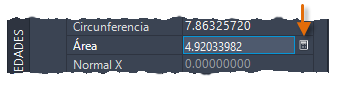
Por ejemplo, cree un círculo y visualice la paleta Propiedades. Al seleccionar el círculo, una de las propiedades geométricas es Área. Si hace clic en el icono, aparece la calculadora rápida y puede calcular un nuevo valor para el área como, por ejemplo, dividirla por 3. Al hacer clic en Aplicar en la parte inferior de la calculadora rápida, el círculo ajusta su tamaño.
Es posible que también le interese utilizar algunas de las aplicaciones de calculadora de terceros disponibles en Autodesk App Store (https://apps.autodesk.com/). Algunas de las aplicaciones son específicas para cálculos típicos en determinadas disciplinas.